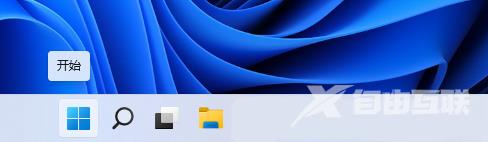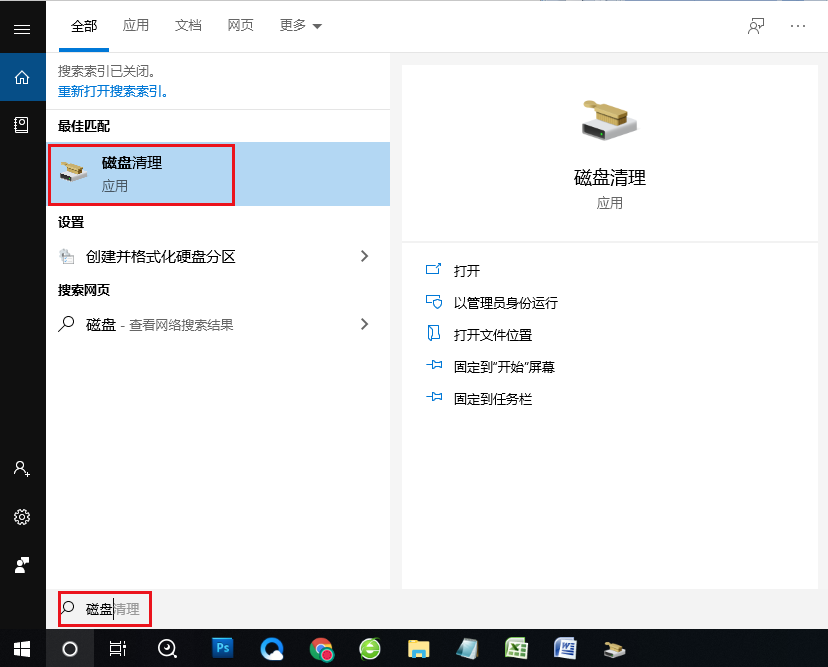运行命令提示符提示“发生系统错误5。访问被拒绝”win10解决方法
但是,在大多数情况下,由于管理权限而出现“系统错误5已经发生”。即使PC用户以管理员身份登录系统,如果命令提示符未以管理员身份运行,命令提示符可能会拒绝访问。换句话说,如果PC用户只需简单地点击搜索按钮,键入cmd,然后运行它,命令提示符开始运行,这种运行方式是没有管理权限等。因此,要修复“系统错误5已经发生。访问被拒绝“的问题,您应该使用管理权限打开提升的命令提示符。为此,您应该:
7的解决方法:打开“开始菜单”,输入“cmd”,然后按“Enter”。右键单击搜索结果,然后选择“以管理员身份运行”。如果UAC打开,请点击“确定”确认。 8,8.1或10:按“键+ X”打开下拉菜单。选择“命令提示符(管理员)”。或者,您可以单击“键”并键入“cmd”。右键单击搜索结果,然后选择“以管理员身份运行”。如果UAC打开,请点击“确定”确认。
如果使用管理权限运行命令提示符不起作用,请尝试执行以下步骤:
win+r打开运行 并输入“”,然后按“Enter”。
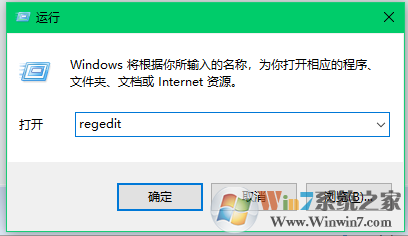
使用左窗格导航到“ \ \ \ \ \ ”项。
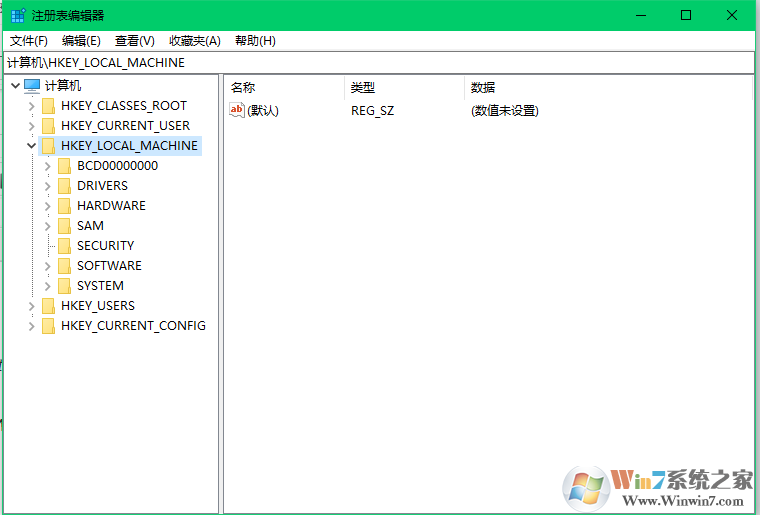
点击“编辑”菜单并选择“添加数值”。将新值命名为“”。然后选择“添加” - >“新建” - >“”。将新密钥的值设置为5并关闭注册表编辑器。然后打开控制面板。
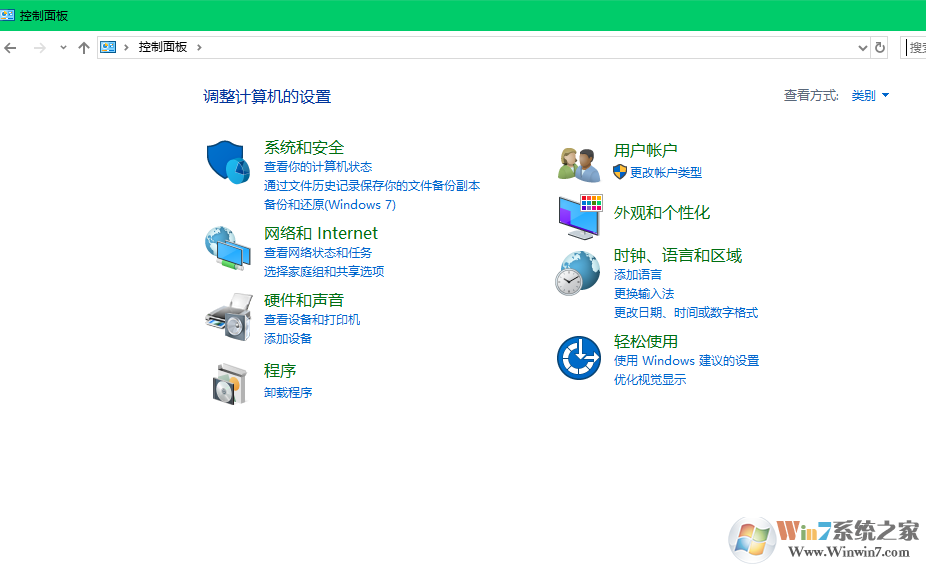
选择“网络”并找到“已安装的网络软件”。在“已安装的网络软件”下,突出显示“服务器”并选择“配置”。找到“优化”,然后选择“最大化文件共享吞吐量”。点击“确定”。之后,打开“开始”,键入“cmd”,右键单击它,然后选择“以管理员身份运行”。输入“net stop ” 和 “net start ”,然后按确定键。
总结:以上就是运行命令提示符提示“发生系统错误5。访问被拒绝” win10解决方法了,希望对大家有帮助。
上一篇:首个正式版 10240已经淘汰!
下一篇:win10系统蓝屏提示 (.sys)无法进入系统的解决方法